집 >소프트웨어 튜토리얼 >컴퓨터 소프트웨어 >크롬 브라우저에서 검색 엔진을 설정하는 방법 - 크롬 브라우저에서 검색 엔진을 설정하는 방법
크롬 브라우저에서 검색 엔진을 설정하는 방법 - 크롬 브라우저에서 검색 엔진을 설정하는 방법
- PHPz앞으로
- 2024-03-06 14:00:091364검색
PHP 편집기 Baicao가 Chrome 브라우저에서 검색 엔진을 설정하는 방법을 자세히 소개합니다. Chrome 브라우저를 사용할 때 검색 엔진 설정이 검색 경험에 영향을 미칠 수 있으므로 자신에게 적합한 검색 엔진을 선택하는 것이 매우 중요합니다. 간단한 조작으로 Chrome 브라우저의 기본 검색 엔진을 쉽게 변경하여 브라우저 검색을 더욱 효율적이고 정확하게 할 수 있습니다. 다음으로 크롬 브라우저에서 검색엔진을 설정하는 방법을 살펴보겠습니다!
1단계: Chrome 브라우저를 엽니다.
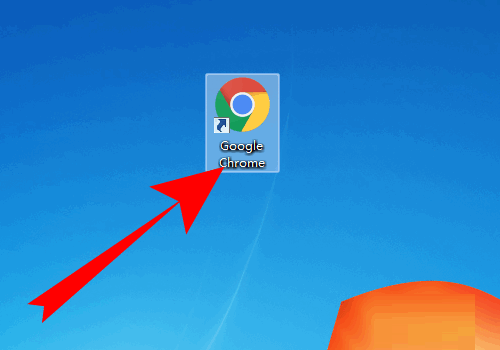
2단계: Chrome 브라우저에 접속하여 오른쪽 하단에 있는 점 3개를 클릭하세요.

3단계: 페이지에 옵션이 나타나면 설정을 클릭하세요.

4단계: 설정을 입력하고 주소 표시줄에 사용되는 검색 엔진 뒤에 있는 옵션 상자를 클릭합니다.
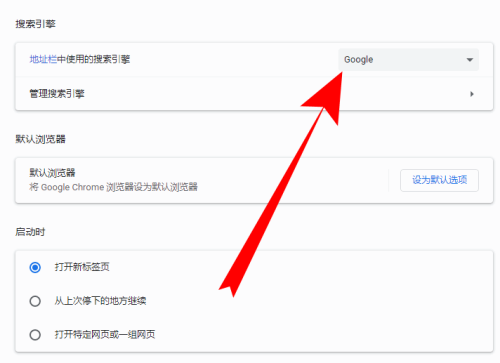
5단계: 검색 엔진 페이지가 나타나면 원하는 검색 엔진을 선택합니다.
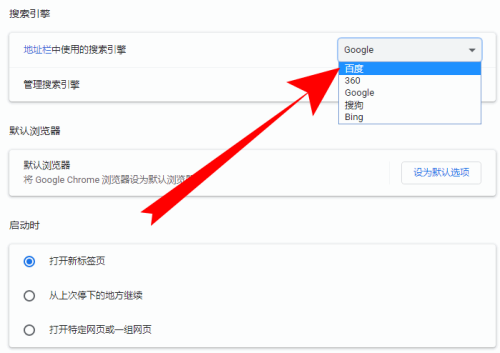
6단계: 검색 엔진에 필요한 브라우저 이름이 표시됩니다.

위 내용은 크롬 브라우저에서 검색 엔진을 설정하는 방법 - 크롬 브라우저에서 검색 엔진을 설정하는 방법의 상세 내용입니다. 자세한 내용은 PHP 중국어 웹사이트의 기타 관련 기사를 참조하세요!
성명:
이 기사는 pcsoft.com에서 복제됩니다. 침해가 있는 경우 admin@php.cn으로 문의하시기 바랍니다. 삭제

